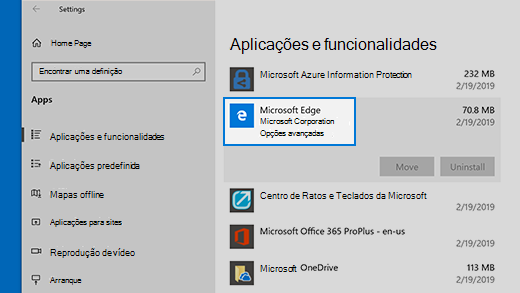O novo browser recomendado pela Microsoft está aqui
Obtenha velocidade, segurança e privacidade com o novo Microsoft Edge .
Seguem-se algumas soluções para problemas comuns com o Microsoft Edge. Se não conseguir abrir o Microsoft Edge, se este for aberto por breves momentos e depois for fechado ou se não conseguir navegar para páginas Web específicas,selecione um dos seguintes procedimentos para prosseguir.
Se não conseguir abrir o Microsoft Edge
Reinicie o PC e, em seguida, volte a abrir o Microsoft Edge . Selecione o botão Iniciar e, em seguida, selecione Ligar /desligar > Reiniciar . Se tiver atualizações do Windows pendentes, verá Atualizar e reiniciar.
Execute o Windows Update para ajudar a resolver problemas com a substituição de ficheiros desatualizados, atualização de controladores e correção de vulnerabilidades.
Para procurar atualizações, selecione o botão Iniciar e, em seguida, selecione Definições > Atualizar & Segurança > Windows Update e, em seguida, selecione Procurar atualizações. Se o Windows Update considerar que o PC está atualizado, tal indica que tem todas as atualizações atuais.
Reparar o browser não irá afetar nada, mas a reposição irá remover o histórico, os cookies e quaisquer definições que possa ter alterado. Para encontrar estas opções, selecione o botão Iniciar e, em seguida, selecione Definições > Aplicações> Aplicações & funcionalidades > Opções avançadas do Microsoft Edge >.
Se o Microsoft Edge abrir, mas deixar de funcionar
O seu browser guarda automaticamente ficheiros temporários da Internet para ajudar a carregar as páginas mais rapidamente. Limpar a cache pode, por vezes, resolver problemas de visualização de páginas.Se conseguir abrir o Microsoft Edge, selecione Histórico > Limpar histórico. Selecione Histórico de navegação e Ficheiros e dados em cache e, em seguida, selecione Limpar.
Se conseguir abrir o Microsoft Edge, selecione Histórico > Limpar histórico. Selecione todas as caixas e, em seguida, selecione Limpar.
Se o problema persistir, procure respostas e comunique problemas no fórum do Microsoft Edge. Selecione Definições e muito mais > Ajuda e feedback e, em seguida, selecione Enviar feedback. A equipa do Microsoft Edge está sempre atenta aos comentários e a trabalhar para resolver os problemas.